
Beim Verwenden von ViWizard Spotify Music Converter können unerwartete Probleme auftreten, wie z. B. „Keine Antwort, wenn Sie auf die Schaltfläche 'Konvertieren' des Programms klicken“. Tatsächlich könnte dieser Konvertierungsfehler mit nur ein paar Tricks einfach behoben werden. Befolgen Sie die folgenden Lösungen, damit ViWizard Spotify Music Converter wieder gut funktioniert.
Lösung 1. Überprüfen Sie, ob das Ausgabe-Audiogerät ordnungsgemäß angeschlossen ist
Ein Audio-Ausgabegerät, einschließlich Kopfhörer, Lautsprecher, Stereoanlage und mehr, muss an Windows-Computer angeschlossen werden, um die Spotify-Musik normal abspielen zu können. Wenn der Titel nicht gut auf Spotify abgespielt werden kann, wird ViWizard Spotify Music Converter die Spotify-Titel nicht wie erwartet herunterladen. Daher können Windows-Benutzer, die Spotify-Musik nicht erfolgreich mit ViWizard Spotify Converter konvertieren können, überprüfen, ob die Verbindung des Ausgabegeräts in Ordnung ist.
Wie kann man tun? Gehen Sie einfach auf die Taskleiste von Windows und überprüfen Sie, ob das Sound-Symbol als angezeigt ![]() wird. Wenn es als angezeigt
wird. Wenn es als angezeigt ![]() wird, bedeutet dies, dass das Ausgabegerät nicht richtig angeschlossen ist und Sie es erneut anschließen sollten, bis das Tonsymbol richtig angezeigt wird.
wird, bedeutet dies, dass das Ausgabegerät nicht richtig angeschlossen ist und Sie es erneut anschließen sollten, bis das Tonsymbol richtig angezeigt wird.

Lösung 2. Überprüfen Sie, ob die Originaltitel auf Spotify gut abgespielt werden können
Wenn der Ausgang Lautsprecher oder Kopfhörer ist gut auf Ihrem Computer angeschlossen, tritt der Fehler in der Konvertierung aber immer noch auf. In diesem Fall müssen Sie sicherstellen, ob alle ursprünglichen Songs gut auf Spotify gespielt werden können. Wenn Sie die Meldung erhalten „Dieser Song ist nicht verfügbar. Wenn sich die Datei auf dem Computer befindet, kannst du sie importieren.“, probieren Sie diese Schritte aus:
Tipp 1: Spotify Desktop-Client deinstallieren und neu installieren
Sie können die Spotify-App auf Ihrem Computer deinstallieren und neu installieren, um zu testen, ob das Wiedergabeproblem behoben werden kann. Stellen Sie sicher, dass Ihre Spotify-App die neueste Version ist.
Tipp 2: Spotify-Cache löschen
Die andere Möglichkeit ist, die lokalen Caches von Spotify zu löschen.
Schritt 1. Beenden Sie die Spotify-App auf Ihrem Mac oder Windows.
Schritt 2. Für Mac-Benutzer, suchen Sie diesen Pfad: /Library/Application Support/Spotify/ und löschen Sie die Datei watch-sources.bnk. Bei Windows-Benutzern gehen Sie zu C:\Benutzer\*USERNAME*\AppData\Roaming\Spotify\Benutzer\Benutzername-Benutzer\ und suchen Sie die Datei local-files.bnk, löschen Sie sie.
Schritt 3. Starten Sie Spotify neu.
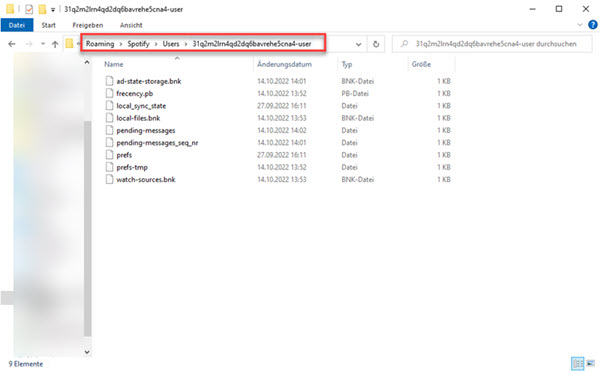
Lösung 3. Überprüfen Sie, ob die Spotify-App für Ihr MacBook lizenziert ist
Einige MacBook-Benutzer haben Probleme mit der Konvertierung von Spotify-Musik, wenn sie ViWizard Spotify Music Converter verwenden. Nach dem Hinzufügen von Spotify-Titeln oder Playlists klicken Sie auf die Schaltfläche „Konvertieren“, reagiert das Programm auf dem MacBook nicht. Keine Sorge. Das liegt einfach daran, dass die Spotify App nicht für Ihr MacBook lizenziert ist. Bitte folgen Sie den nachstehenden Schritten, um Ihre Zugriffsrechte zu öffnen.
Schritt 1. Starten Sie die „Systemeinstellungen“ auf Ihrem MacBook.
Schritt 2. Suchen Sie die Option „Sicherheit“ und klicken Sie darauf, um sie zu öffnen.
Schritt 3. Klicken Sie auf die Schaltfläche „Datenschutz“ und wählen Sie die Option „Automation“ in der linken Liste. Suchen Sie dann das Spotify-Programm in der rechten Liste und markieren Sie die „Spotify-App“, um Ihre Zugriffsrechte zu öffnen.
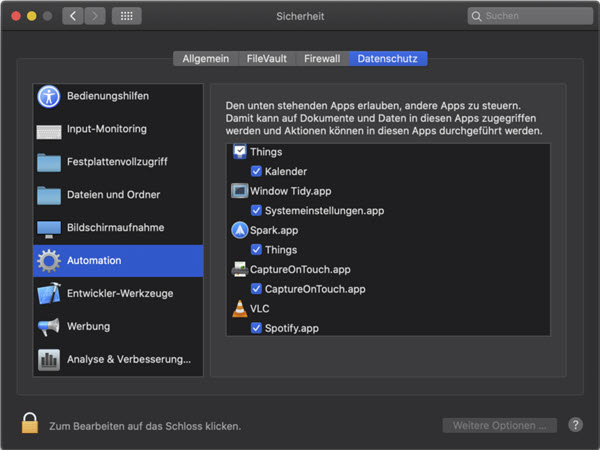
Lösung 4. Stellen Sie sicher, dass auf Ihrem MacBook ein MMAudio-Gerät installiert ist
Sie können Ihre Spotify-Musikdateien nicht auf Ihrem MacBook finden? nachdem die ViWizard-Software die Spotify-Musik erfolgreich konvertiert und heruntergeladen hat. Oder Sie klicken auf die Schaltfläche „Konvertieren“, aber es passiert nichts. Seien Sie geduldig und versuchen Sie, dieses Problem mit den folgenden Schritten zu beheben.
Gehen Sie zu Systemeinstellungen > Ton > Ausgabe, um die Ausgabe auf Ihrem MacBook von dem aktuellen Routing-Programm auf MMAudio Device zu ändern. Wenn Sie MMAdudio Device nicht in der Liste Ihrer Ausgabequellen finden können, müssen Sie es möglicherweise auf Ihrem MacBook installieren. Starten Sie einfach die ViWizard-Software neu und Sie werden ein Pop-up-Fenster sehen, in dem Sie um Erlaubnis gebeten werden. Sie müssen den Änderungen zustimmen, dann wird MMAudio Device auf Ihrem MacBook installiert.
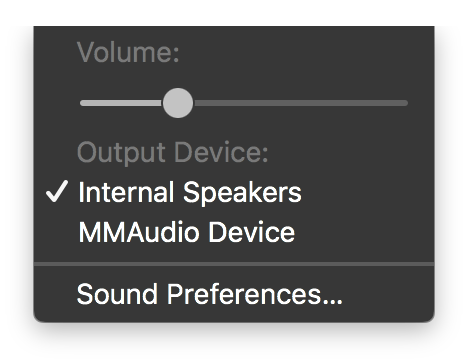
Wenn diese Lösungen Ihr Problem leider nicht beheben können, kontaktieren Sie uns bitte direkt unter support@viwizard.comund geben Sie dabei weitere Details an, wie z.B. Ihre Systeminformationen, Spotify-Version, Screenshots und mehr.

Franz Wagner konzentriert sich auf die Wiedergabe von Streaming-Musik und verfügt über 10 Jahre Erfahrung in der Bereitstellung aktueller und genauer Inhalte.





